這個指南將引導你在 Windows 上安裝 Java 21。
Minecraft 啟動器附帶了自己的 Java 安裝,因此這部分只在你想使用 Fabric 的 .jar 安裝程式,或者你想使用 Minecraft 伺服器的 .jar 時相關。
1. 檢查 Java 是否已安裝
要檢查 Java 是否已安裝,你首先必須開啟命令提示字元。
你可以透過按下 Win+R 並在出現的對話方塊中輸入 cmd.exe 來執行這項操作。
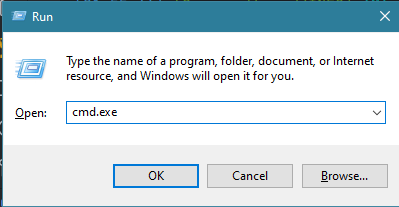
開啟命令提示字元後,輸入 java -version 並按下 Enter 鍵。
如果命令成功執行,你會看到類似這樣的內容。 如果命令失敗,請繼續進行下一步。 如果命令失敗,請繼續進行下一步。 如果命令失敗,請繼續進行下一步。
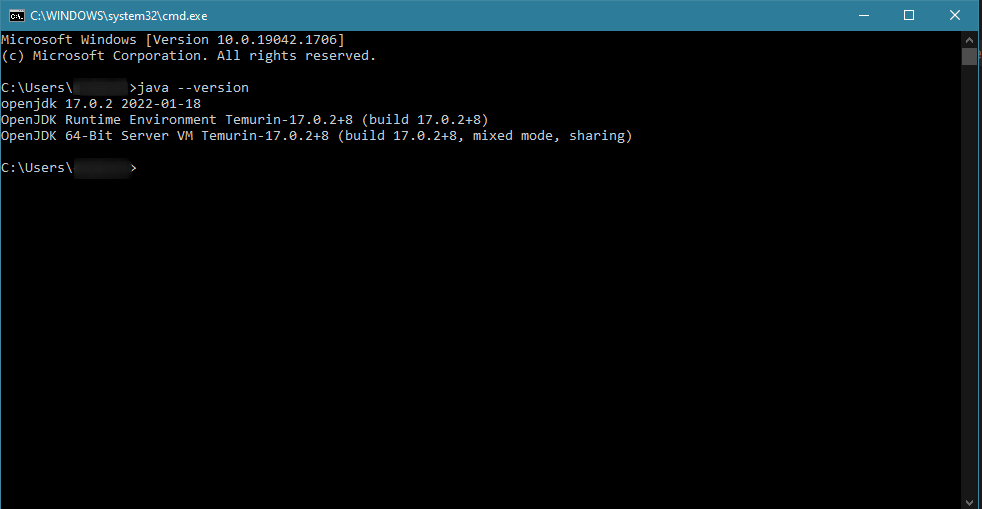
WARNING
要使用 Minecraft 1.21,你至少需要安裝 Java 21。 如果這個指令顯示任何低於 21 的版本,則需要更新現有的 Java 安裝。 如果這個指令顯示任何低於 21 的版本,則需要更新現有的 Java 安裝。 如果這個指令顯示任何低於 21 的版本,則需要更新現有的 Java 安裝。
2. 下載Java 21安裝程式
要安裝Java 21,你需要從 Adoptium 下載安裝程式。
你需要下載 Windows Installer (.msi) 版本:
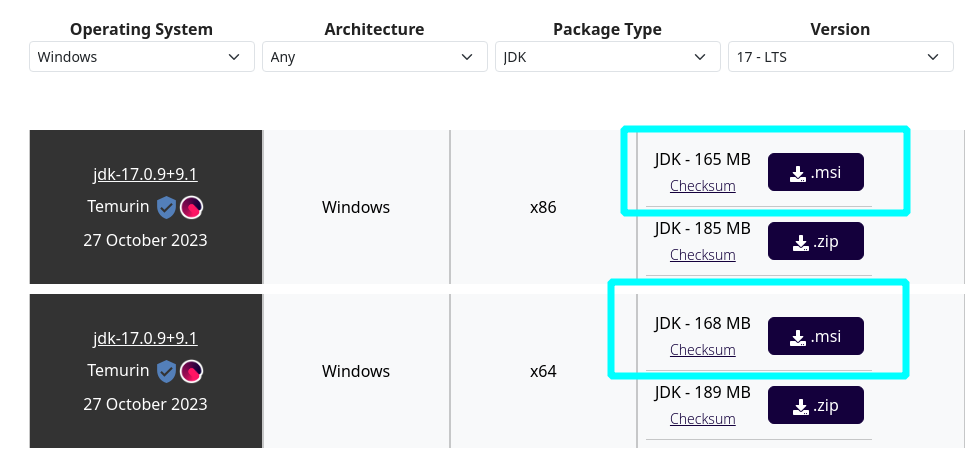
如果你有 32 位元作業系統,應該選擇 x86;如果你有 64 位元作業系統,則應該選擇 x64。
現代大多數電腦都執行 64 位元作業系統。 如果你不確定,請嘗試使用 64 位元的下載。 如果你不確定,請嘗試使用 64 位元的下載。 要檢查 Java 是否已安裝,你首先必須開啟命令提示字元。
3. 執行安裝程式! 執行安裝程式! {#3-run-the-installer} 執行安裝程式!
依照安裝程式中的步驟安裝Java 21。 當你到達這個頁面時,你應該將以下功能設為「整個功能將安裝在本機硬碟上」: 當你到達這個頁面時,你應該將以下功能設為「整個功能將安裝在本機硬碟上」: 當你到達這個頁面時,你應該將以下功能設為「整個功能將安裝在本機硬碟上」:
設定 JAVA_HOME 變數- 這將加入到你的 PATH 中。JavaSoft (Oracle) 登錄機碼
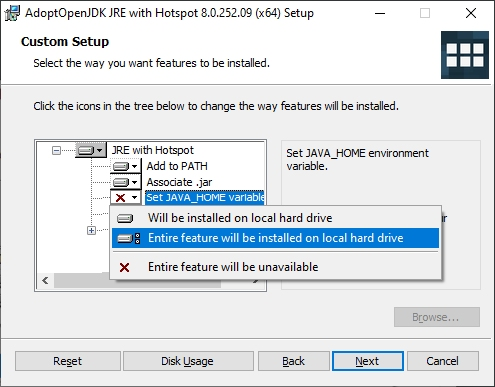
完成後,你可以按 下一步 繼續安裝。
4. 驗證 Java 21 是否已安裝
安裝完成後,你可以再次開啟命令提示字元,並輸入 java -version 來驗證 Java 21 是否已安裝。
如果這個命令成功執行,你將看到類似於以前顯示的內容,其中顯示了 Java 版本:
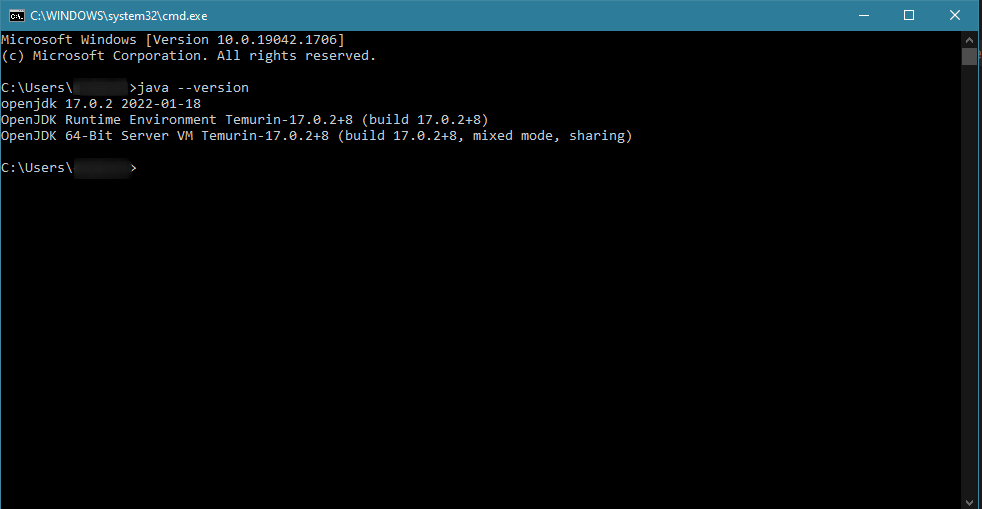
如果遇到任何問題,你可以在 Fabric Discord 的 #player-support 頻道中尋求幫助。

